La luminosité adaptative utilise les capteurs intégrés à votre téléphone Android pour détecter les changements de lumière ambiante et ajuster la luminosité de l'écran en conséquence. Cependant, la luminosité automatique cesse parfois de fonctionner comme prévu, vous obligeant à modifier manuellement la luminosité à chaque fois.
Dans cet article, nous examinerons quelques étapes de dépannage pour vous aider à diagnostiquer le problème et à restaurer la luminosité adaptative sur Android dans son état de fonctionnement. Vérifier Qu'est-ce que le mode de jeu sur un smartphone change réellement ?
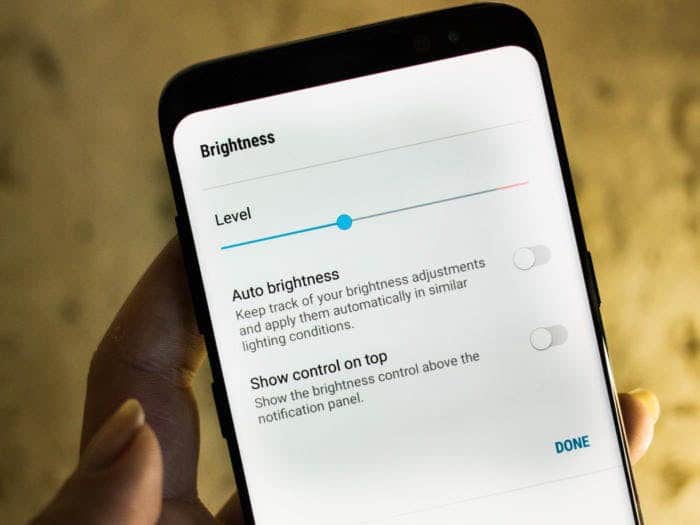
1. Désactiver et activer la luminosité adaptative
Si vous ne l'avez pas déjà fait, essayez de désactiver la luminosité adaptative et de la réactiver pour résoudre ce problème.
Chaque téléphone est différent, mais vous pouvez souvent activer ou désactiver la luminosité adaptative à partir du panneau de notification. Pour ce faire sur un téléphone Samsung, déroulez le panneau de notification et appuyez sur l'onglet Voir plus (icône de flèche vers le bas). Ensuite, faites glisser l'interrupteur à bascule pour activer la luminosité adaptative.
Sinon, allez dans Paramètres -> Affichage et activez ou désactivez la luminosité adaptative.
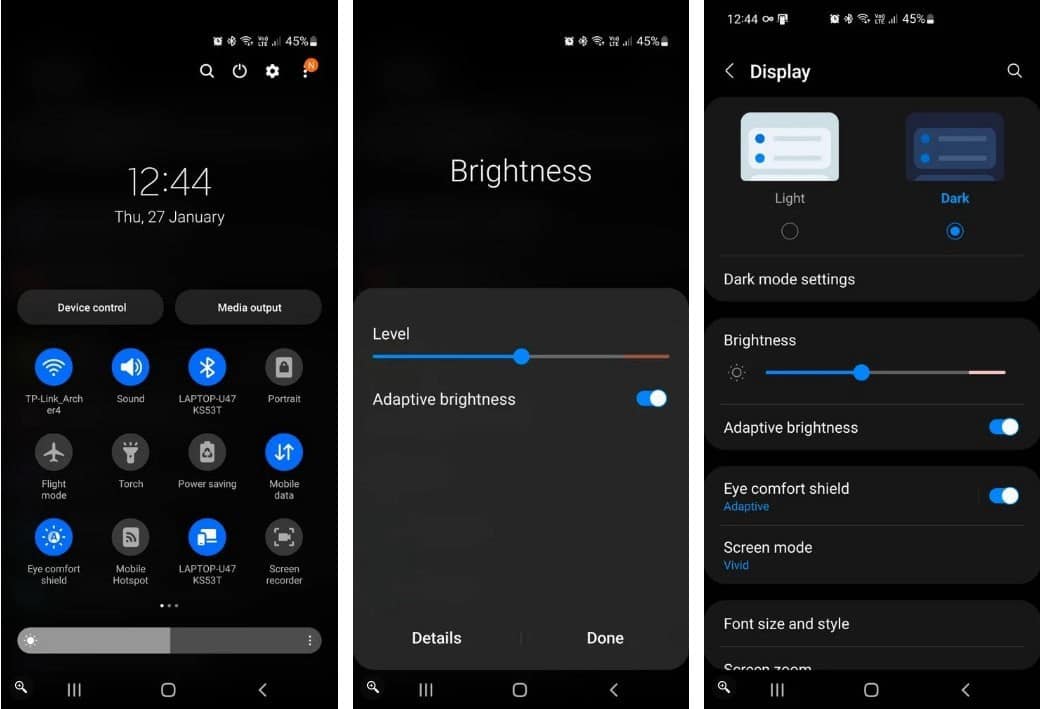
2. Réinitialiser la luminosité adaptative aux paramètres d'usine par défaut
La luminosité adaptative suit et applique automatiquement les réglages manuels de la luminosité dans des conditions d'éclairage similaires. Cependant, des problèmes avec les données de préférence de luminosité peuvent entraîner le blocage de la luminosité automatique.
La solution simple ici consiste à réinitialiser la luminosité adaptative à ses paramètres d'usine par défaut. Vous pouvez le faire en utilisant l'application Google Device Health Service qui est préinstallée sur la plupart des téléphones Android.
Pour réinitialiser la luminosité adaptative aux paramètres d'usine par défaut :
- Balayez vers le bas pour accéder au panneau de notification et appuyez sur le bouton Paramètres
- Dans Paramètres, faites défiler vers le bas et appuyez sur Applications et affichez toutes les applications installées.
- Ensuite, faites défiler vers le bas et localisez l'application Device Health Service. Vous pouvez également utiliser la fonction de recherche pour localiser l'application.
- Dans la section Utilisation, appuyez sur l'option Stockage. Sur votre appareil Google Pixel, appuyez sur Stockage et cache Sinon.
- Ensuite, sélectionnez Gestion du stockage Dans le coin inférieur gauche.
- Appuyez sur le bouton Réinitialiser les paramètres de luminosité adaptative Confirmez ensuite l'action. Cela réinitialisera les paramètres de luminosité automatique aux paramètres d'usine par défaut.
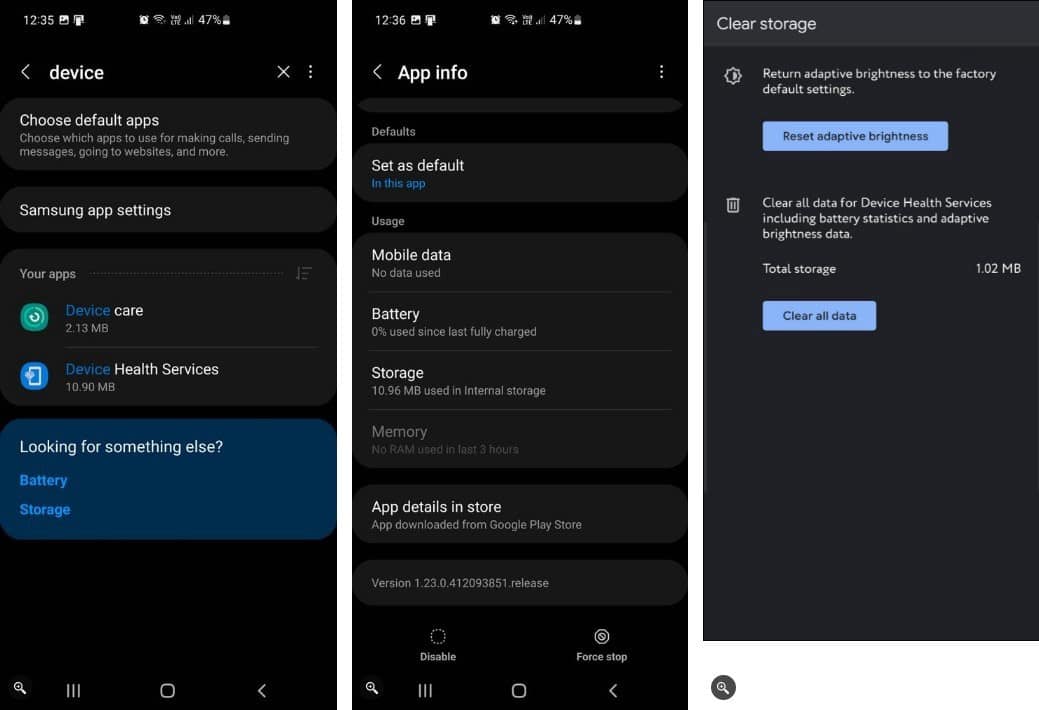
Une fois la réinitialisation terminée, vous pouvez voir votre écran s'assombrir un peu ou plus en fonction du niveau de luminosité actuel. Maintenant, la luminosité adaptative devrait commencer à fonctionner normalement et apprendre de votre entrée pendant son utilisation. Vérifier Pourquoi vous ne devriez pas toujours fermer les applications sur votre téléphone Android.
3. Installez les mises à jour de l'appareil en attente
Si le problème est commun à de nombreux utilisateurs, le fabricant de votre smartphone peut publier une mise à jour pour corriger l'erreur. Vérifiez si une nouvelle mise à jour est disponible pour l'appareil et installez-la pour voir si cela aide à résoudre le problème.
Pour mettre à jour votre appareil Android :
- Balayez vers le bas depuis le panneau de notification et appuyez sur le bouton Paramètres
- Faites défiler et cliquez Mise à jour du logiciel. Sur certains téléphones, accédez à À propos du téléphone.
- Clique sur Vérifier les mises à jour ou Télécharger et installer les mises à jour.
- Votre téléphone vérifiera les mises à jour disponibles et vous invitera à les installer si elles sont disponibles. Votre téléphone redémarrera après l'installation de la mise à jour. Après le redémarrage, vérifiez si la luminosité adaptative fonctionne à nouveau.
Vérifier Des applications Android étonnantes qui changeront la façon dont vous utilisez votre téléphone.
4. Utilisez une application tierce pour la luminosité
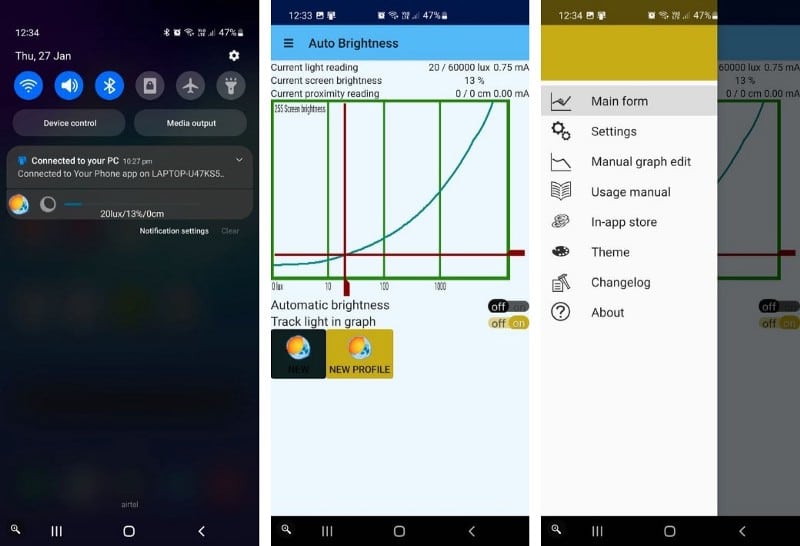
Pendant que vous attendez que l'erreur soit corrigée, envisagez d'utiliser une application tierce de luminosité automatique telle que Velis Auto Brightness. Qui remplace la fonction de luminosité automatique par défaut de votre téléphone et vous permet de personnaliser les détails de luminosité en fonction de vos besoins.
De plus, Velis Auto Brightness vous permet de créer plusieurs profils d'utilisateurs, d'ajouter des applications à la liste des exceptions et de choisir entre différents capteurs tels qu'un capteur de luminosité ou un capteur de proximité pour mesurer les niveaux de lumière.
Télécharger: Luminosité automatique Velis (Gratuit, Achats in-app disponibles)
5. Effectuez un test de capteur
Un capteur défectueux peut entraîner l'arrêt du fonctionnement de la luminosité adaptative. Vous pouvez tester régulièrement le capteur de lumière pour détecter les problèmes matériels.
Alors que certains téléphones ont une option intégrée pour tester le matériel du téléphone, des applications tierces comme Sensor Test fonctionnent sur tous les appareils Android.
Télécharger: Test du capteur (Gratuit)
Pour tester le capteur de lumière sur votre téléphone Android :
- Installez et exécutez l'application Sensor Test et fournissez les autorisations nécessaires. Il remplira votre écran avec tous les capteurs détectés.
- Appuyez sur le bouton اختبار pour le capteur de luminosité.
- Maintenant, rapprochez votre paume du capteur de lumière. Si la valeur diminue à mesure que vous vous rapprochez du capteur de lumière, votre capteur de lumière fonctionne correctement.
- Si la valeur reste constante, vous avez peut-être un problème matériel qui doit être résolu.
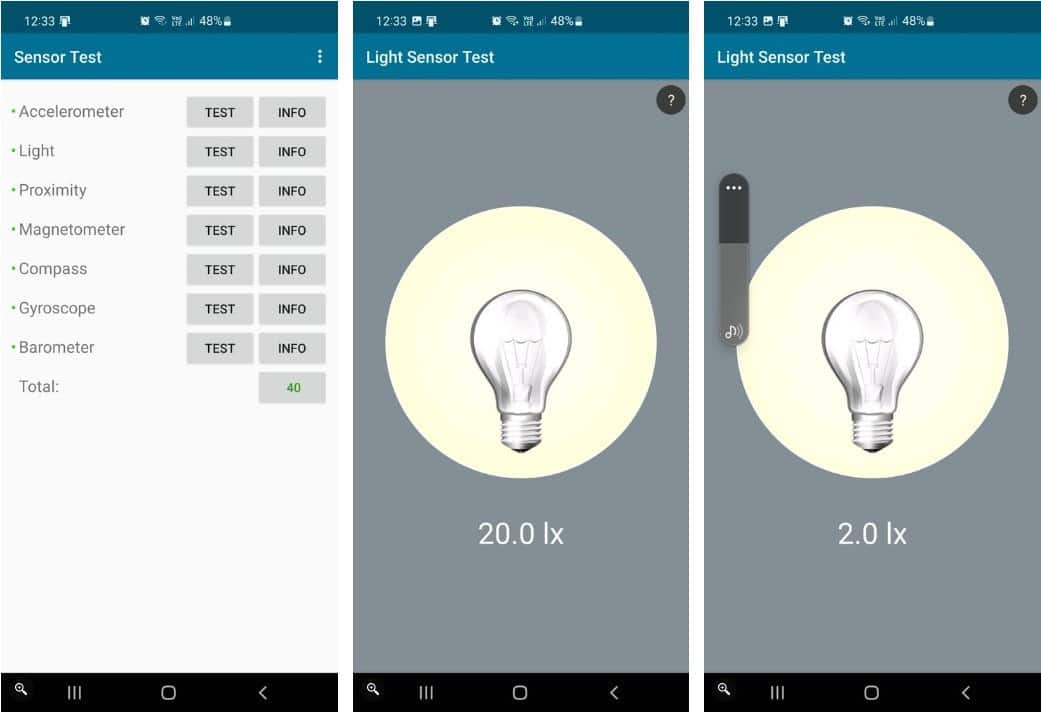
Android Restauration adaptative de la luminosité
La luminosité adaptative dans Android peut cesser de fonctionner pour plusieurs raisons. Pour résoudre le problème, réinitialisez les paramètres de luminosité adaptative dans l'application Device Health Service. Si ce n'est pas le cas, effectuez un test de routine du capteur pour détecter les problèmes matériels.
Si les capteurs fonctionnent, essayez d'utiliser des applications de luminosité d'écran Android tierces comme solution de contournement jusqu'à ce qu'un correctif permanent soit publié. Vous pouvez désormais visualiser Meilleures applications de capture d'écran non root pour Android et d'autres moyens!








